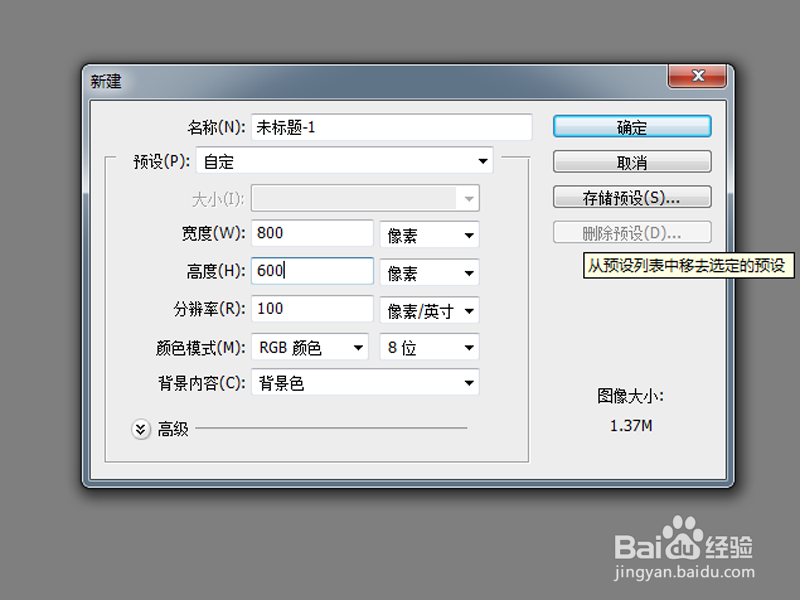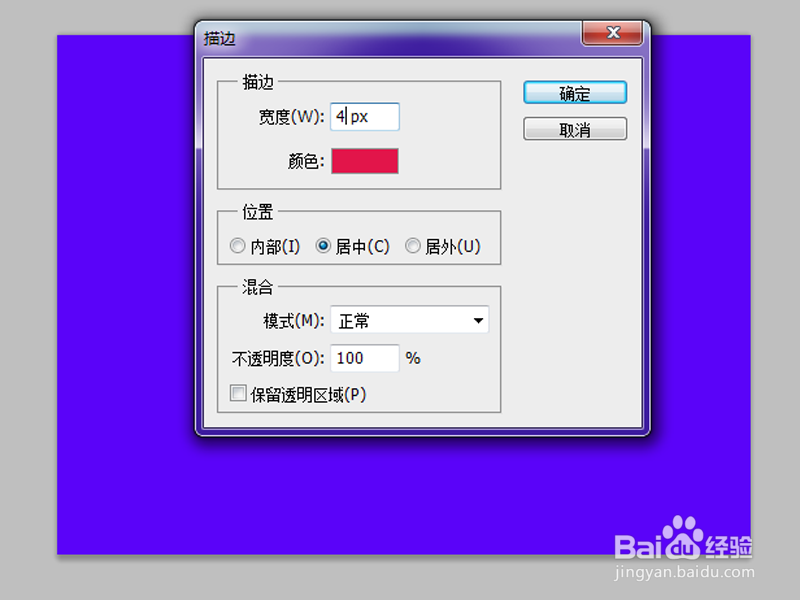如何利用ps制作创意数字
1、首先启动ps cs5,新建一个大小为800*600,背景颜色为蓝色的文档。
2、新建图层1,选择椭圆选框工具,按住衡痕贤伎shift键绘制一个正圆,执行编辑-描边命令,设置大小为4px,颜色为红色。
3、执行ctrl+j复制得到图层1副本,执行ctrl+t进行自由变换,按住shift陴鲰芹茯+alt等比例缩小,执行ctrl+shift+alt+t组合键5次。
4、新建一组将所有的圆图层拖拽到组中,接着复制组,执行ctrl+t组合键向下移动。
5、接着将组1副本中的所有图层合并成一个图层,设置透明度为50%,选择橡皮擦工具擦除多余的部分。
6、采用同样方法将组中的图层合并,同样擦除多余的部分,查看效果。
7、执行文件-存储为web设备所用格式命令,将文件保存为gif格式即可。
声明:本网站引用、摘录或转载内容仅供网站访问者交流或参考,不代表本站立场,如存在版权或非法内容,请联系站长删除,联系邮箱:site.kefu@qq.com。
阅读量:52
阅读量:49
阅读量:53
阅读量:43
阅读量:45